ImageLine FL Studio 20.5付属のFLEXのマニュアル日本語訳
Chillout with Beats の yosi です。
今回はFLEXの日本語訳です。
近々使い方をアップします。
ImageLine FL Studio 20.5付属のFLEXの解説
ベータ版の頃はプリセットが272でしたが、現時点(2019-07-17)で407に増えました。
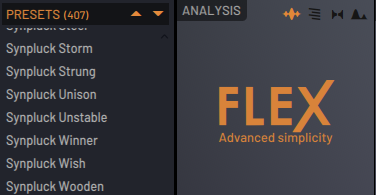
増えたのは以下の Synthwave The Future Pastで動画がありましたので、張り付けておきます。
アナログシンセ系の音色が多いですね。この変は好みが別れるところです。
以下マニュアルの日本語訳に適宜説明や動画を付けて解説していきます。
FLEXの各パラメータ
FLEX Preset Browser
プリセットブラウザは、FLEXでサウンドを選択するために使用されます。インストールされているパックにアクセスしたり、以前に購入したパックをダウンロードしたり、新しいパックを購入したりすることができます。ダウンロードしてすぐに利用できます。
FLEXはあなたが新しプリセットを購入してダウンロードすることが出来、ライブラリは今後ますます拡大します。FLEXは、Image-Line Libraryの中で最も用途が広く感動的なプラグインの1つです。

①Presets – プリセットを閲覧するには、主に3つの方法があります。
リストの上部にある上/下矢印を使用すると、リストをステップスルーして各プリセットをロードできます。
プリセットを左クリックしてリストから特定のプリセットを選択するか、キーボードの矢印を入力してキーを入力し、プリセットを参照して選択します。
ロードされたプリセットは、名前の前に矢印アイコンを表示します。オレンジ色のボックスには、Enterキーを押すとロードされるプリセットが表示されます。通常、キーボードの矢印を使っていない限り、この2つは一致しています。
②Installed Packs – 現在のシステムにインストールされているパックを表示します。クリックしてパックを選択できます。選択されるとオレンジ色にハイライトされます。右側のプリセットパネルが更新され、各パックに含まれているプリセットが表示されます。これらのプリセットをクリックしてサウンドを閲覧します。
③ALL – 右側に一覧表示されているすべてのインストール済みプリセットを表示します。これは、TAGSと一緒に使用して、たとえば ‘Bass’または ‘FX’プリセットをすべて表示するときに便利です。
④Recents – 最近使用したプリセットのリストを表示します。このリストに表示するには、少なくとも1つのノートを弾く必要があります。
⑤Favorites – Right-click or (Shift+F) プリセットをお気に入りに切り替えます。好かれると星がプリセットに表示されます。 (Alt + F) – お気に入り(星)の表示/非表示を切り替えます。
⑥Online Packs / Shop page – このアイコンはあなたが所有している(しかしダウンロードされていない)パックと購入可能なパックを示しています。パックをクリックすると、そのショップページが表示されます。
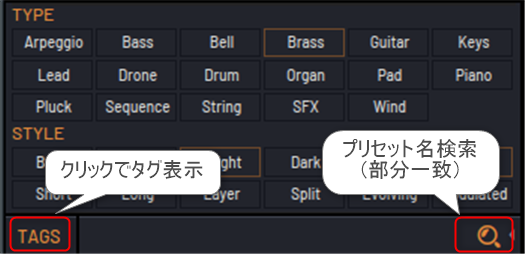
- Tags – プリセットデザイナーは、プリセットごとに少なくとも2つのタグを追加しました。タイプとスタイル(ベース/ショートなど)プリセットカテゴリを選択してください。タグを使用するときの検索を制限するためのALL、RECENT、またはFAVORITES。
- Search – [タグ]ボタンの右側にある検索語をクリックして入力します。これはプリセット名を検索します。
Online Packs
あなたは無料で購入したパックをダウンロードするか、統合されたFLEX Shopから追加のライブラリを購入することができます。つまり、コンテンツを購入してインストールするためにFLEXを離れる必要はありません。
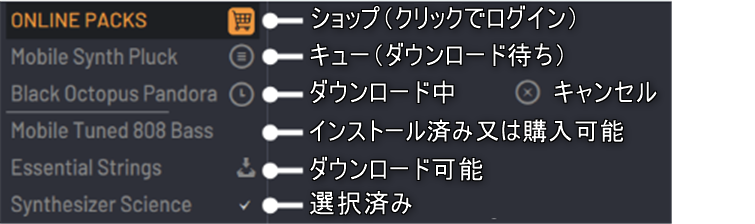
- ショッピングカートアイコン – クリックするとアプリ内ショップが開きます。 Image-Lineアカウントにログインして購入するか、すでに購入していてダウンロードが必要なコンテンツにアクセスします。
- ダウンロード待ち – ダウンロード用に複数のパックを選択した場合、最初のパックがダウンロードを開始し、他のパックがキューに入れられてこのアイコンが表示されます。
- ダウンロード中 – パックをダウンロードすると、パックの下に時計のアイコンとプログレスバーが表示されます。パックのダウンロードが完了する前にFL Studioを閉じると、ダウンロードしたデータはすべて破棄されるため、もう一度ダウンロードを開始する必要があります。ダウンロードアイコンの上にマウスカーソルを置くと、ダウンロードのキャンセルに変わります。
- アイコン無し – インストール済みセクション:パックがインストールされています。オンラインセクション:購入可能これらのパックをクリックして購入すると、チェックマークが表示されます(下記参照)。
- ダウンロード可能 – このアイコンは、購入済みで無料でダウンロードできる状態を示しています。アイコンをクリックしてダウンロードを開始します。 Essential Strings、Essential Pianosなどの一部のパックは、登録済みのFL Studioユーザーにのみ無料であるため、FL Studioのロックを解除した後でのみダウンロードできます。このアイコンは、パックが更新されていて新しいダウンロードがある場合にも表示されます。注:FL Studioのヒントバーには、ダウンロードアイコンの上にマウスを置くとダウンロードサイズが表示されます。
- 選択済み – このパックは選択(クリック)されており、ショップを開くとカートに追加されて購入されます。
Purchasing Packs
FLEXのパックをクリックして、それを内部のShopカートに追加します。画面の指示に従ってパックを購入してください。パックの詳細については、または当社のショップで購入するには、プラグインコンテンツページに進んでインストゥルメントとしてFLEXを選択してください。
購入可能なパックは次のとおりです。
Pandora by Black Octopus Sound (128 presets)
Synthesizer Science by WiseLabs (230 presets)
オフラインコンピュータにパックをインストールする
FLEX PackはImage-line / FLEX / Packsの下のユーザーデータフォルダーに保存されます。オフラインのコンピュータにFLEX Packをインストールする必要がある場合は、2つの選択肢があります。
1 . オンラインマシンを使用して、パックを購入し、FLEXによる自動ダウンロードおよびインストールを使用します。次に、オンラインからオフラインのマシンにパックをコピーします。ダウンロードしたパックはImage-line / FLEX / Packsにあります。パックは.flexpackファイルです。各パックにコピーするファイルが1つあります。たとえば、Pandoraライブラリ(上記)は、 ‘Black Octopus Pandora.flexpack’というファイルに含まれています(.flexpackは、ファイルブラウザで拡張子を表示するように設定している場合にのみ表示されます)。
2 . Shopからパックを購入する。そしてあなたのImage-Lineアカウントからそれらをダウンロードしてください。インストールする必要がある各パックについて、[マイアカウント]> [マイライセンス]の下に表示されているダウンロードおよびインストール手順に従って下さい。
Main Controls
作業中のプロジェクトに合うように、サウンドを作り、変更、および再生します。
Analysis

- Logo – 音が聞こえないときに表示します。メモ:表示をダブルクリックすると、利用可能なGUIテーマを切り替えることができます。
- Waveform – 音声波形を表示します。オシロスコープの同期は、演奏された最低のMIDIノートにロックされています。右クリックして「ピンチ」表示を無効または有効にします(波形の端を先細にします)。
- Spectrogram – 音声信号の移動軌跡を表示します。色相は強度(レベル)を表し、垂直位置は周波数(20Hzから20,000Hz、下から上が表される)を表し、そして水平位置は時間を表す。
- Vectorscope – Vectorscopeはステレオ入力の左右のチャンネルの違いを測定し、ステレオコンテンツ、パンニング、フェーズに関する情報を提供します。フライングスポットは、左右の入力波形の正と負の振幅振動に従います。より詳しい説明はWave Candyを見てください。
- Frequency histogram – 周波数スペクトラム、左に低周波数、右に高周波数を表示します。ディスプレイの高さはそれらの周波数の相対的な強さを表します。
Macros
プリセットごとに8つのマクロがあります。アクティブなマクロ(色付きのスライダーハンドル)とそのターゲットの総数は、サウンドごとに異なります。マクロは通常メインプラグインのUIでは利用できないコントロールを指しています。 FLEXには、設計者がマクロにリンクすることができる、数百の可能な合成パラメータ、たとえば ‘Unison’があります。マクロを自動化することは、プリセットにユニークなキャラクターを与えるための素晴らしい方法です。
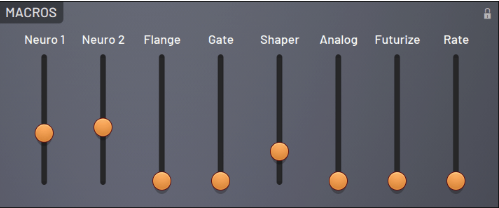
Pitch
プラグインからのメインピッチ出力をコントロールします。
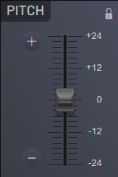
+/-ボタン – ピッチを半音単位で変更します。オクターブの場合は Shift を押します。コントロールの最大範囲は、上下2オクターブ(24半音)です。
スライダ – ピッチをセント単位で変更します。より細かい制御をするには Alt を押します。
Filter
メインフィルタはプリセットデザイナの制御下にあり、ハイ、ロー、ノッチ、または他のスタイルのフィルタです。
- Cutoff – フィルターカットオフ周波数
- Resonance (Res) – フィルターレゾナンスはカットオフスロープの直前に周波数ブーストを導入します。これは音に金属的または「共鳴」品質を与えます。
- Envelope Amount (Env Amt) – フィルタカットオフエンベロープの変調
Envelopes
エンベロープは、ノートオン、ベロシティ、ホールド、リリースによってトリガーされるモジュレーションです。ノートのこれらの側面は、それぞれフィルターまたはボリュームに関連するプリセット内のパラメーターを制御できます。ここでのコントロールは、プリセットのデフォルトエンベロープ長に対する乗数として機能し、これらの範囲はプリセットごとに異なります。

AHDSRは、音量エンベロープまたはフィルタエンベロープを次のように制御します。
- Attack (A) – 「保留」レベルに達するのにかかる時間。
- Hold (H) – キーを押したときにサウンドが再生される初期レベル。
- Decay (D) – レベルが ‘Sustain’レベルまで低下するのにかかる時間。
- Sustain (S) – キーが押されているときの ‘Sustain’レベルを定義します。
- Release (R) – リリース時に音が消えるまでの速さを定義します(ノートオフ)
Effects
パネルの一番下の行はすべてマスターエフェクトです。それらは各プリセットに存在し、通常コントロールの状態を埋め込みます。これはつまり、プリセットには通常は適切なデフォルトの状態が設定されていますが、これらをオフにしたり、オンにしたり、好みに合わせて微調整したりできることを意味します。 NOTE:これらのコントロールからはアクセスできないパッチには、追加の効果が適用されることがあります。
Master Filter
FLEXで利用可能な多くのフィルタータイプの1つから選択してください。
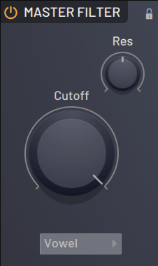
Cutoff – フィルターカットオフ周波数
Resonance (Res) – フィルターレゾナンスはカットオフスロープの直前に周波数ブーストを導入します。これは音に金属的または「共鳴」品質を与えます。
Filter Types:
- Low pass 6 – カットオフ周波数から始めて、ローパス、1オクターブあたり6 dBのスロープ。
- Low pass 12 – カットオフ周波数からローパス、12 dB /オクターブスロープ。
- Low pass 12 Alt – カットオフ周波数からローパス、12 dB /オクターブスロープ。
- Low pass 24 – カットオフ周波数から始まり、ローパス、1オクターブあたり24 dBのスロー
- プ。
- Low pass 24 Alt – カットオフ周波数から始まり、ローパス、1オクターブあたり24 dBのスロ
- ープ。
- High pass 6 – カットオフ周波数から開始して、ハイパス、1オクターブあたり6 dBのスロープ。
- High pass 12 – カットオフ周波数から開始して、ハイパス、オクターブあたり12 dBのスロープ。
- High pass 12 Alt – カットオフ周波数から開始して、ハイパス、オクターブあたり12 dBのスロープ。
- High pass 24 – カットオフ周波数から開始して、ハイパス、1オクターブあたり24 dBのスロープ。
- Band pass 12 – カットオフ周波数から開始して、バンドパス、オクターブスロープあたり12 dB。
- Band pass 12 Alt – カットオフ周波数から開始して、バンドパス、オクターブスロープあたり12 dB。
- Low shelf – すべての周波数をカットオフより下にブースト/カットします(ベースコントロールのように)。
- High shelf – カットオフより上のすべての周波数をブースト/カットします(Trebleコントロールのように)。
- Notch – 非常に狭い周波数帯域がカットオフ周波数でカットされます。
- Peak – カットオフ周波数では非常に狭い周波数帯域が通過できます。
- Phaser 1 – 整相効果位相はCutoffノブの制御下にあります。
- Phaser 2 – 代替フェージング効果位相はCutoffノブの制御下にあります。
- Phaser 3 – オルタナティブ、オルタナティブフェージング効果..フェージングはカットオフノブの制御下にあります。
- Vowel – 話された母音タイプの共鳴を作ることができる共鳴フィルタ。カットオフを使用して、a、e、i、o、uのサウンドを変更します。
- Comb+ – 一連の非常に狭いバンドのピーク。櫛のように見えます。
- Comb- – 非常に狭いバンドカットのシリーズ。櫛のように見えます。
- All pass – 実際にカットまたはブーストすることなく、サウンドの周波数の位相を変更します。
Delay
このユニットはFruity Delay 3に基づいています。

- Time – エコー間の時間遅延
- Feedback – プラグインに送り返されるエコーのレベル。レベルは100%を超える値に設定できます
- Mix – エコーのフィルタリング量
- Color – エコーのローパスフィルタリング(カットオフ周波数)。
- Mod – 遅延時間の正弦波形変調規則的なディレイ期間が短くなり、複雑なサウンドになります。
Delay Types
- Fake stereo – L / R信号の合計とL&R遅延用の2つの異なるタップポイントを持つ単一のモノラルディレイラインに基づく擬似ステレオ遅延効果。
- True stereo – エコーはステレオです。左チャンネルと右チャンネルは別々に遅延します。オフセットコントロールは、左右のバウンス/パン効果を作成するために、左右チャンネルのプリディレイを制御します。フィードバックもチャンネルごとに行われるため、左右のチャンネルのステレオコンテンツは維持されます。
- Ping pong – エコーはミックスステレオで、左右のチャンネルが各ディレイループで交互に反転して左右のバウンス効果を生み出します。ステレオソースを使用している場合は、各エコーでチャンネルが交換またはバウンスするのが聞こえます。モノラルソースを使用している場合は、パンを調整してステレオピンポンエフェクトを作成する必要があります。パンは、FL Studioミキサーでパンして入力をプラグインにパンするのと同じように機能します。
Reverb
音響空間をシミュレートするためにリバーブを使用してください。

- Decay – リバーブの減衰時間を制御します。これは、信号が-60dB(最大振幅の1/1000)まで減衰するのにかかる時間です。小さい部屋には減衰時間を短くし(太鼓の音を太らせるのに適しています)、大きい部屋には減衰時間を長くします(ホールや教会の効果)。
- Size – このノブを使って、シミュレートするバーチャルルームのサイズを設定します(ディスプレイにフィードバックが表示されます)。現実的な効果を得るには、減衰時間に応じて部屋の大きさを調整する必要があります。小さい部屋は短いディケイタイムで、大きい部屋は長いリバーブタイムで良く聞こえます。
- Mix – 残響(ウェット)信号の相対レベルを設定します。カラー – リバーブ信号の高域の減衰を調整します。減衰とは、高周波が減衰する速度のことです。この効果により、サウンドは徐々にこもって暖かくなります。
- Mod – 人工的なリバーブに関連する「メタリック」なリンギングサウンドを分割するためにリバーブタイムを調整します。値を小さくするとリバーブサウンドが滑らかになり、より自然になります。極端なモジュレーション値はリバーブに離調された音を加えることができます。
Limiter
圧縮、制限、歪みの効果から選択します。この単位はMaximusに基づいています。注:しきい値は、ピークメーターバーの上部に表示されます。
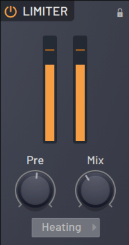
- Pre – 圧縮前のゲインバンドのレベルをアクティブな圧縮領域に上げるのに役立ちます。
- Mix – 圧縮ミックス部分値は並列圧縮の状態を反映します。
Type:
- Limiter – ハードリミッティング
- Warming – ソフトサチュレーションスタイルのリミッター
- Heating – サチュレーションスタイルのコンプレッサー
- Distortion – 歪みやすいコンプレッサー
Output Volume
音量スライダは、FLEXからの最終出力を制御します。これがエフェクトチェーンの最後のコントロールです。
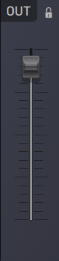
FLEX Logo Bar (lower panel)
ここにいくつかの機能があります。
![]()
- Left side arrow – プリセットパネルを展開して折りたたみます。
- Main bar – ダウンロードの進行状況またはパッチ情報を表示します(開発者が提供した場合)。
- Logo – バージョン番号を確認するには、ロゴの上にマウスを移動してFL Studio Hintバーを見てください。ロゴをクリックしてメニューを表示します。
- Show panel locks – パネルロックは、プリセットをブラウズしてもロックされたパネルの設定が変更されるのを防ぎます。
- Theme – 配色を選択してください。分析ウィンドウをダブルクリックしてテーマを切り替えることもできます。
セッティングロック
マニュアルには記載がありませんが、重要な機能なので、追加しておきます。
Spectrasonics社のOmnisphereで搭載されている機能です。
パラメータをロックし、プリセットを変えてもロックしたパラメータは変わらない機能です。
動画(GIF)を撮りましたので、見てみて下さい。
FilterとReverbでロックをしてプリセットをするとパラメータは変わりません。(少し動いて戻りますが・・・w)
そしてロックを外してプリセットを変更するとパラメータが変わるというものでです。
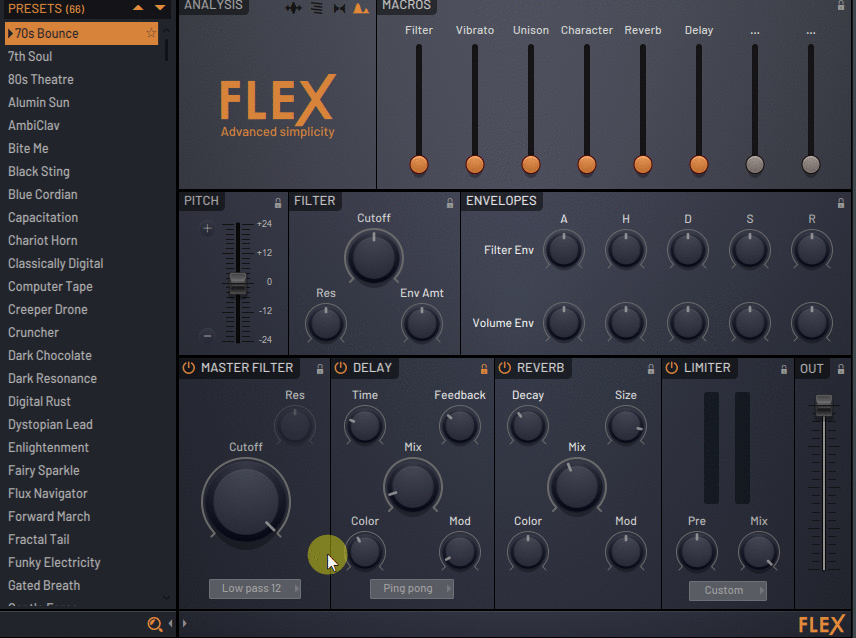
ディレイを曲に合わせて設定してやっぱりプリセットを変えたい!ってなった時に便利です。
ただ、本当はオシレーター、エンベロープ、ARP等で出来ると良いのですが、今後のFLEX有料版に期待です。



コメント